 TV (Телевизия)
TV (Телевизия)
Можете да гледате всички ваши филми и телевизионни предавания в приложението TV (Телевизия) на Apple. Можете да купувате или наемате филми и телевизионни предавания, да се абонирате се за канали и да продължете от там, където сте спрели да гледате на някое от вашите устройства.
Започнете с Watch Now (Гледай сега). В Watch Now (Гледай сега) разгледайте подбран поток от препоръки на базата на канали, за които сте абонирани, и на филми или телевизионни предавания, които сте гледали.
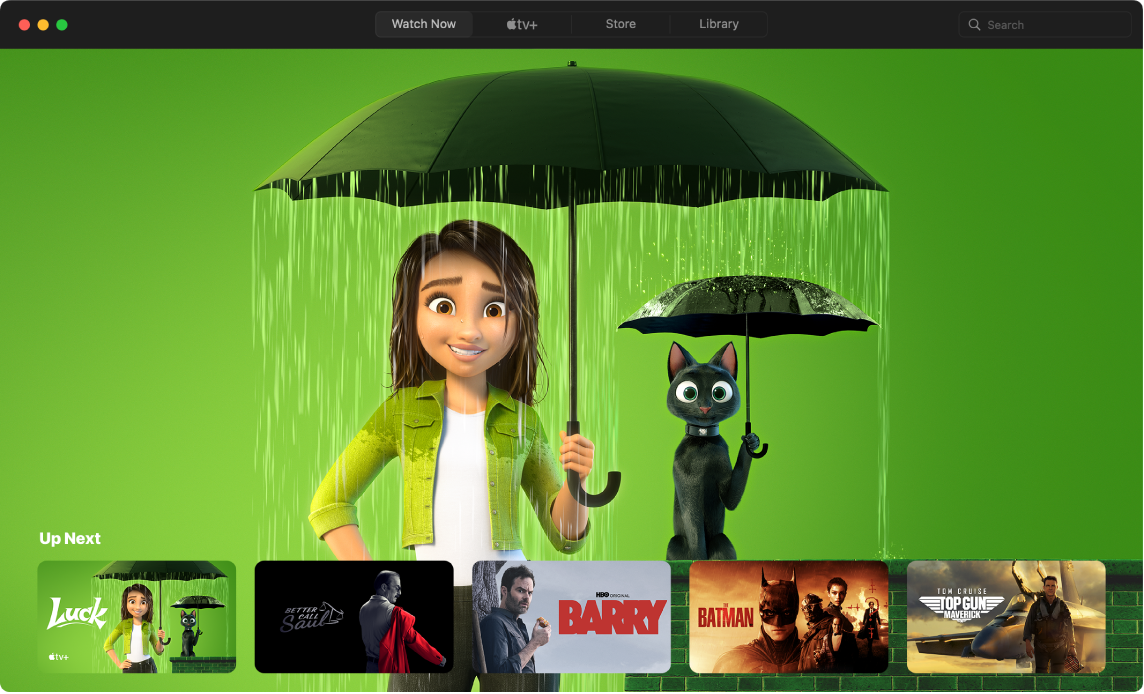
Продължете да гледате в Up Next (Следващи). В Up Next (Следващи) можете да намерите филмите и телевизионните предавания, които сте добавили към вашата опашка. За да добавите филм или телевизионно предаване към опашката Up Next (Следващи), щракнете бутона Add to Up Next (Добави към следващи).
Откриите още неща в Movies (Филми), TV Shows (Телевизионни предавания) и Kids (Деца). Ако търсите нещо конкретно, щракнете върху етикета Movies (Филми), TV Shows (Телевизионни предавания) или Kids (Деца) в лентата с менюта и след това прегледайте по жанр.
Покупка, наем или абонамент. Когато намерите филм или телевизионно предаване, които искате да гледате, можете да изберете да ги купите или наемете. Каналите, за които сте абонирани, са налични на всички устройства и могат да бъдат използвани от до шест членове на семейството чрез функцията Family Sharing (Семейно споделяне).
Вижте какво споделят вашите приятели. Когато приятелите и семейството ви използват приложението Messages (Съобщения), за да споделят предавания и филми с вас, можете да гледате съдържанието, когато ви е удобно. Просто ги потърсете в приложението Apple TV—в нова секция в Watch Now (Гледай сега), наречена Shared With You (Споделено с теб). Съдържанието се появява в Shared with You (Спделено с теб) само, ако този, който го е споделил, е във вашите контакти. Вижте Нови функции на вашия MacBook Pro.
Гледайте заедно. Свържете се с вашите приятели, като използвате FaceTime, след това използвайте SharePlay, за да гледате телевизионно предаване или филм със семейството и приятелите и дори в същото време да споделяте коментари в Messages (Съобщения), докато гледате. За да започнете да гледате, преместете курсора над някой елемент в приложението TV (Телевизия) и след това щракнете бутона Play (Възпроизвеждане). Можете да гледате съдържанието на вашия Mac, докато си говорите с ващите приятели на вашия iPhone. Интелигентната функция за сила на звука автоматично настройва аудиото така, че да можете да се чувате дори и по време на шумна сцена. Вижте FaceTime и Споделяйте преживяване със SharePlay.
Забележка: За да използвате SharePlay, трябва да имате macOS версия 12.3 или следваща на вашия Mac и iPadOS 15.4 или следваща на вашия iPad. За някои приложения, които поддържат SharePlay, е необходим абонамент, за да участвате. Не всички възможности и съдържание са достъпни във всички страни или региони.
Изберете нещо от вашата собствена библиотека. Щракнете върху Library (Библиотека), за да видите всички филми и телевизионни предавания, които сте закупили или изтеглили, подредени по жанр. За да започнете да гледате, просто щракнете филма или телевизионното предаване.
Използвайте лентата Touch Bar с вашия 13-инчов MacBook Pro. Използвайте лентата Touch Bar, за да връщате назад, да спирате или да превъртате напред това, което се възпроизвежда в момента. Има и лента на скрубер за навигация в телевизионно предаване или филм и бутон за субтитри.

Научете повече. Вижте Apple TV App User Guide (Ръководство на потребителя за Телевизия на Apple).